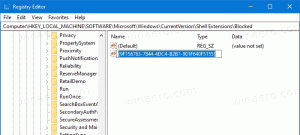Odstráňte kontextovú ponuku Burn Disc Image v systéme Windows 10
Počnúc systémom Windows XP dokáže systém Windows zapisovať súbory na optický disk pomocou zapisovača diskov CD/DVD, ak ho máte nainštalovaný. Windows 8 túto funkciu rozšíril o možnosť zapisovať ISO obrázky priamo z kontextového menu.
Reklama
Vo Windows 8 a Windows 10 teda môžete kliknúť pravým tlačidlom myši na súbor ISO alebo IMG a kliknúť Napáliť obraz disku. Pozrite si nasledujúcu snímku obrazovky:

Toto je veľmi užitočná funkcia, keď máte vo svojom počítači alebo notebooku nainštalovanú optickú zapisovaciu/napaľovaciu jednotku. Toto kontextové menu je však viditeľné, aj keď nemáte žiadne záznamové zariadenie. Aj keď ste si nainštalovali Windows 10 do virtuálneho počítača, možnosť Napáliť obraz disku je stále k dispozícii. Možno ho budete chcieť odstrániť.
Ak chcete odstrániť kontextovú ponuku napáliť obraz disku v systéme Windows 10, urobte nasledovné.
- Otvorené Editor databázy Registry.
- Prejdite na nasledujúci kľúč databázy Registry:
HKEY_CLASSES_ROOT\Windows. IsoFile\shell\burn

Tip: Aplikáciu Editor databázy Registry môžete rýchlo otvoriť pomocou požadovaného kľúča. Pozrite si nasledujúci článok: Ako prejsť na požadovaný kľúč databázy Registry jedným kliknutím. - Tu vytvorte novú hodnotu reťazca s názvom ProgrammaticAccessOnly. Nenastavujte žiadne údaje hodnoty, nechajte ich prázdne.


Výsledok bude nasledovný:
The Napáliť obraz disku položka bude skrytá v kontextovej ponuke priečinka systému Windows 10.
Skončil si.
Ak chcete, aby bol príkaz opäť viditeľný, stačí odstrániť parameter reťazca ProgrammaticAccessOnly, ktorý ste vytvorili.
Na zakázanie tejto položky kontextovej ponuky môžete použiť aj Winaero Tweaker.

Winaero Tweaker si môžete stiahnuť tu:
Stiahnite si Winaero Tweaker
Aby som vám ušetril čas, pripravil som súbory databázy Registry pripravené na použitie, ktoré si môžete stiahnuť.
Stiahnite si súbory databázy Registry
Súbor databázy Registry má nasledujúci obsah:
Editor databázy Registry systému Windows, verzia 5.00 [HKEY_CLASSES_ROOT\Windows. IsoFile\shell\burn] "ProgrammaticAccessOnly"=""
Vrátenie späť je zahrnuté.
To je všetko.